

Alza PC-Konfigurator: Wie funktioniert das? (ANLEITUNG)
Möchten Sie Ihren Computer selbst zusammenbauen, oder sich einen PC mit den von Ihnen spezifizierten Komponenten zusammenbauen lassen? Dann haben wir eine Lösung für Sie - den PC-Konfigurator. Er kann Ihnen die Auswahl der Komponenten für Ihren neuen Computer erheblich erleichtern und noch mehr. In diesem Artikel bieten wir Ihnen eine Anleitung, wie Sie den PC-Konfigurator optimal nutzen können und was Sie bei der Auswahl der Komponenten vermeiden sollten.
Alza PC-Konfigurator: Wie funktioniert das? (ANLEITUNG) - INHALTSVERZEICHNIS
- Komponentenauswahl - Einführung
- PC-Konfigurator - Schnittstelle
- Hinzufügen einer Komponente zum PC-Konfigurator
- Auswahl der Komponenten (TIPPS und TRICKS)
- Montage der PC-Komponenten
- Auswahl des PC-Zubehörs
- Komponenten in den Warenkorb legen
Komponentenauswahl - Einführung
Wenn Sie schon einmal einen Computer selbst gebaut oder konfiguriert haben, dann wissen Sie, dass die einzelnen Komponenten in der Regel aufeinander aufbauen. Mit anderen Worten: Die Komponenten können nicht zufällig ausgewählt werden. Wenn Sie zum Beispiel einen Intel-Prozessor als Basis für Ihren Computer wählen, wird dieser mit Sicherheit nicht in einem AM4-Motherboard funktionieren, das für AMD-Prozessoren ausgelegt ist. Auch das Kühlsystem kann mit den Prozessoren der beiden Hersteller kompatibel sein oder auch nicht. Aus diesem Grund ist es notwendig, bei der Auswahl der Komponenten nicht nur vorsichtig, sondern auch systematisch vorzugehen.
Die Auswahl der Komponenten eines neuen PCs hat eine bestimmte Reihenfolge, die eine Art Baumstruktur darstellt. Diese Struktur wird dann von oben nach unten durchlaufen, wobei eine Wahl (höhere Ebene) das mögliche Angebot bei der nächsten Wahl (niedrigere Ebene) direkt beeinflusst. Wenn Sie sich also bei der ersten Auswahl für einen Intel-Prozessor als Herzstück Ihres PCs entscheiden, werden Ihnen im nächsten Schritt nur die Motherboards angeboten, die mit dem von Ihnen gewählten Intel-Prozessormodell kompatibel sind. Ähnlich verhält es sich mit der Wahl der CPU-Kühlung oder des kompatiblen Systemspeichers (RAM). Die Baumstruktur ist also die Grundlage und eigentlich auch die einfache Logik des PC-Konfigurators.
PC-Konfigurator - Schnittstelle
Das Fenster des PC-Konfigurators erscheint automatisch im linken unteren Teil des Bildschirms, wenn Sie im Alza E-Shop zu der Kategorie Computer und Laptops / Komponenten übergehen. Die Schnittstelle besteht aus zwei Fenstern (Ansichten) - einem einfachen (verkleinerten) und einem erweiterten (vergrößerten) Fenster, zwischen denen Sie leicht wechseln können.
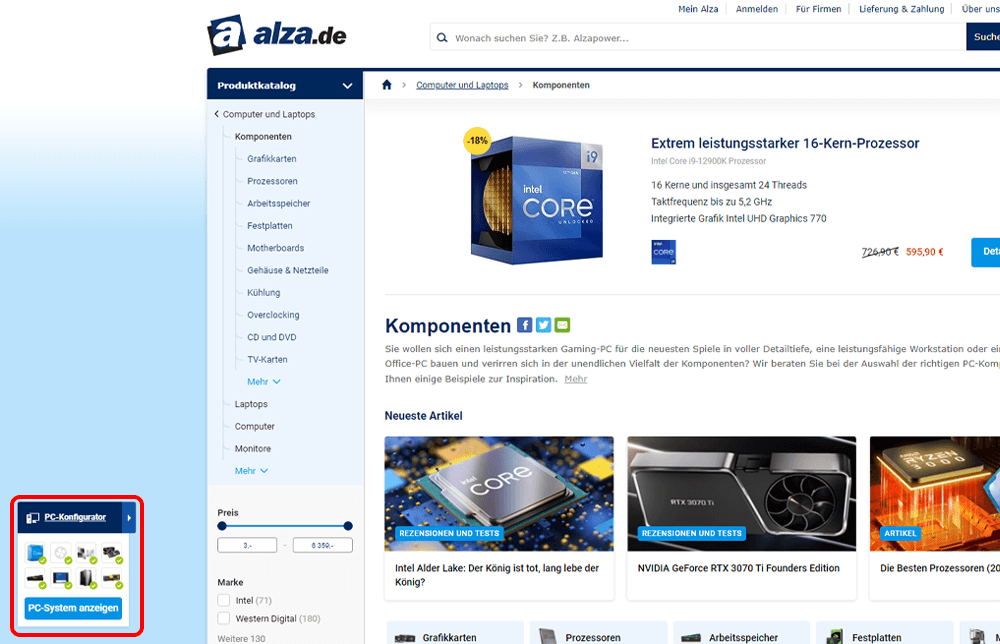
Das grundlegende (verkleinerte) Fenster des PC-Konfigurators enthält 8 Symbole, die die einzelnen Komponenten Ihres zukünftigen Computers darstellen. Durch Anklicken der einzelnen Icons im PC-Konfigurator können Sie auch schnell bestimmte Komponenten Ihres neuen PCs auswählen.
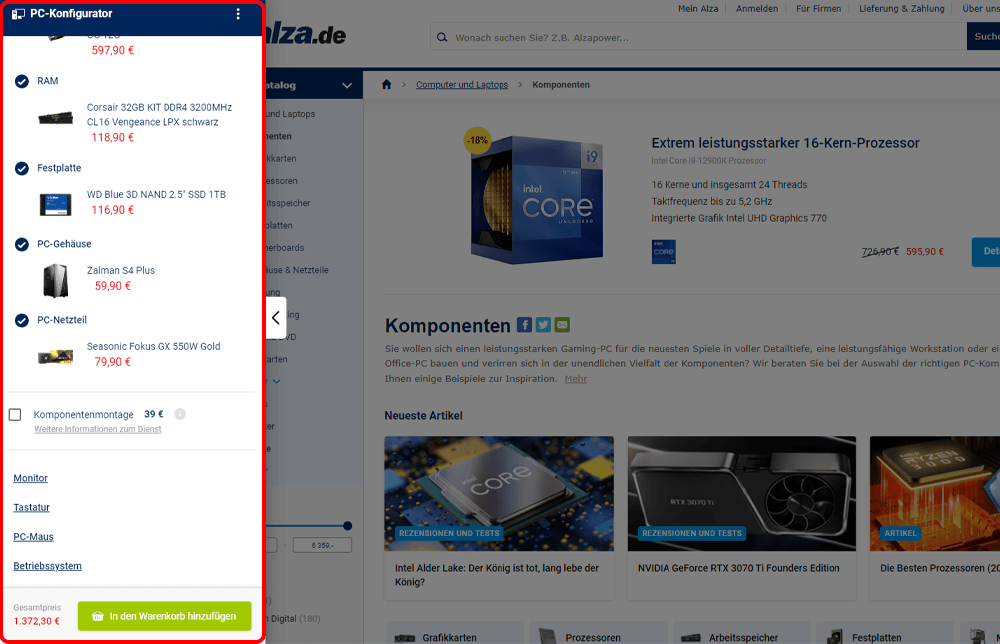
Das größere PC-Konfigurator-Fenster ermöglicht es Ihnen, mit dem Konfigurator auf eine erweiterte Weise zu arbeiten. Während Sie im Basisfenster nur Komponenten zum Konfigurator hinzufügen können, sind Ihre Möglichkeiten in diesem Fenster viel umfangreicher. Sie können nicht nur Komponenten hinzufügen, sondern sie auch aus dem Konfigurator entfernen und durch eine andere Komponente ersetzen oder PC-Zubehör einschließlich des Betriebssystems hinzufügen.
Falls Sie sich den Zusammenbau des Computers nicht zutrauen, können Sie auch den Punkt "Komponentenmontage" ankreuzen und wir bauen den Computer aus den von Ihnen gewählten Komponenten professionell zusammen. In diesem Fenster können Sie dann die Inhalte des Konfigurators in den Warenkorb übertragen, um sie später zu bestellen und zu bezahlen.
Hinzufügen einer Komponente zum PC-Konfigurator
Unabhängig davon, ob Sie das einfache oder das erweiterte Fenster verwenden, um dem Konfigurator einzelne Komponenten hinzuzufügen, werden Sie nach einem Klick auf das Symbol oder die Option einer Komponente zur Liste der PC-Komponenten weitergeleitet. Wenn Sie beispielsweise im PC-Konfigurator auf das Symbol "Prozessor" klicken, werden Sie im Browserfenster zur Liste der Prozessoren weitergeleitet. Um einen Prozessor schnell auszuwählen, klicken Sie auf das Symbol zum PC-Konfigurator hinzufügen,
 das sich neben der Produktbewertung, neben dem Vergleich und dem Hinzufügen zu den Favoriten befindet.
das sich neben der Produktbewertung, neben dem Vergleich und dem Hinzufügen zu den Favoriten befindet.
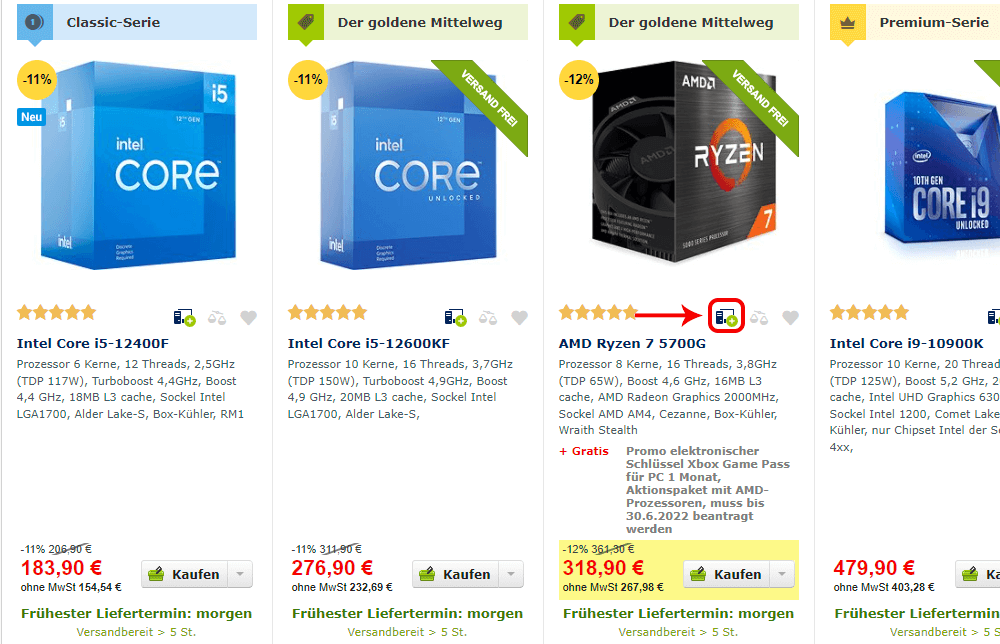
Wenn Sie sich über den von Ihnen gewählten Prozessor (oder ein anderes Bauteil) nicht sicher sind und zuerst alle Einzelheiten über das Produkt sehen möchten, können Sie Ihre Wahl treffen, indem Sie auf das Produkt oder die Schaltfläche "Kaufen" klicken. Sie werden dann auf die Produktseite, in diesem Fall des von Ihnen gewählten Prozessors, weitergeleitet, wo Sie alle Informationen über das Produkt sehen können. Wenn Sie alle notwendigen Informationen erhalten haben, klicken Sie auf die Schaltfläche "Zum PC-System hinzufügen" und diese Komponente wird dem PC-Konfigurator hinzugefügt.
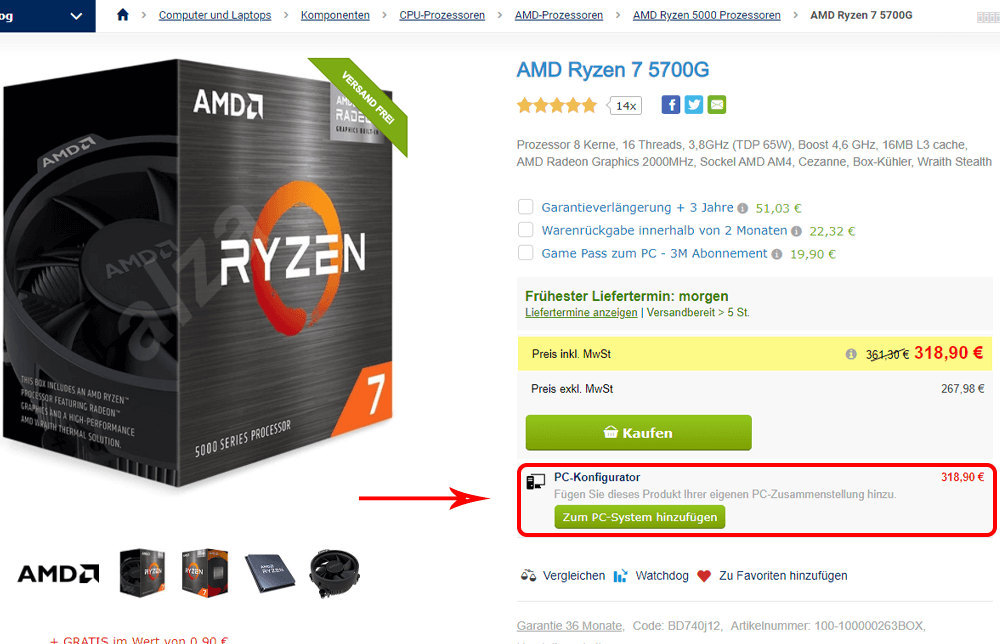
Dieses Auswahlverfahren ist genau dasselbe wie bei der Auswahl jeder anderen PC-Komponente in dem PC-Konfigurator.
Wie bereits erwähnt, handelt es sich bei der Auswahl der Komponenten eines neuen PCs um eine Baumstruktur, so dass wir immer mit dem Symbol oben links beginnen, das die wichtigste Auswahl im Baum darstellt - die Prozessorauswahl. Der PC-Konfigurator hilft Ihnen auch bei der Auswahl der anderen Komponenten. Egal, ob Sie die Schnellauswahl oder die Auswahl mit dem Einblick in die Komponentendetails nutzen, der PC-Konfigurator bietet Ihnen im nächsten Schritt immer automatisch weitere anschließende kompatible Komponenten an. Nach der Auswahl einer CPU werden Ihnen z. B. kompatible Kühlkörper angeboten (falls nicht im CPU-Paket enthalten), dann Motherboards, Betriebsspeicher usw.
Auswahl der Komponenten (TIPPS und TRICKS)
Die Wahl der richtigen Komponenten ist ein entscheidender Punkt, und wir empfehlen auf jeden Fall eine sorgfältige Prüfung der Kombination von Prozessor und Grafikkarte. Selbst die leistungsstärkste Grafikkarte ist nutzlos, wenn Sie zu einem ungeeigneten Prozessor greifen, der die Karte blockiert. Lassen Sie uns also kurz beschreiben, worauf Sie bei der Auswahl der Komponenten achten sollten.
Auswahl des Prozessors (CPU)
 Ihre allererste und vor allem absolut entscheidende Wahl im PC-Konfigurator ist die Wahl des Prozessors. Praktisch alle Ihre weiteren Handlungen und Entscheidungen werden von dieser Entscheidung abhängen. Die Wahl des Prozessors bestimmt nämlich die Kompatibilität von anderen Komponenten des Computers, z. B. von der Hauptplatine, dem Kühlkörper, dem Speichertyp usw. Ob Sie sich für AMD- oder Intel-Prozessoren entscheiden, bleibt Ihnen überlassen, aber in jedem Fall sollte Ihre Wahl davon abhängen, wofür Sie Ihren PC verwenden wollen.
Ihre allererste und vor allem absolut entscheidende Wahl im PC-Konfigurator ist die Wahl des Prozessors. Praktisch alle Ihre weiteren Handlungen und Entscheidungen werden von dieser Entscheidung abhängen. Die Wahl des Prozessors bestimmt nämlich die Kompatibilität von anderen Komponenten des Computers, z. B. von der Hauptplatine, dem Kühlkörper, dem Speichertyp usw. Ob Sie sich für AMD- oder Intel-Prozessoren entscheiden, bleibt Ihnen überlassen, aber in jedem Fall sollte Ihre Wahl davon abhängen, wofür Sie Ihren PC verwenden wollen.
i
Wenn Sie nicht wissen, welchen Prozessor Sie wählen sollen, welcher leistungsfähiger ist oder welcher Ihren individuellen Anforderungen am besten entspricht, können Sie unseren Artikel lesen, in dem wir den neuesten Alder Lake Prozessor zusammen mit anderen Prozessoren in einer Vielzahl von Anwendungen und Spielen gründlich getestet haben.
Auswahl des CPU-Kühlers
 Ganz gleich, ob Sie sich für einen AMD- oder einen Intel-Prozessor entscheiden, er muss immer auf irgendeine Weise gekühlt werden. Im Konfigurator werden nur solche Kühler angezeigt, die mit dem ausgewählten Prozessor kompatibel sind. Wenn der gewählte Prozessor auch einen eigenen Kühlkörper im Paket hat, können Sie diese Kühlungsoption auslassen, da die Kühlung des Prozessors durch den (mit dem Prozessor gelieferten) Kühlkörper dieser Firma übernommen wird. Aber bedenken Sie, dass es sich in diesem Fall wirklich nur um eine Art Basiskühlung handelt, und wenn Sie Ihre CPU bei höheren Frequenzen auf niedrigen Temperaturen halten wollen, können Sie im Konfigurator-Angebot viel leistungsfähigere Kühler finden.
Ganz gleich, ob Sie sich für einen AMD- oder einen Intel-Prozessor entscheiden, er muss immer auf irgendeine Weise gekühlt werden. Im Konfigurator werden nur solche Kühler angezeigt, die mit dem ausgewählten Prozessor kompatibel sind. Wenn der gewählte Prozessor auch einen eigenen Kühlkörper im Paket hat, können Sie diese Kühlungsoption auslassen, da die Kühlung des Prozessors durch den (mit dem Prozessor gelieferten) Kühlkörper dieser Firma übernommen wird. Aber bedenken Sie, dass es sich in diesem Fall wirklich nur um eine Art Basiskühlung handelt, und wenn Sie Ihre CPU bei höheren Frequenzen auf niedrigen Temperaturen halten wollen, können Sie im Konfigurator-Angebot viel leistungsfähigere Kühler finden.
Wenn Sie sich für eine leistungsfähigere Kühlung Ihres neuen Prozessors entscheiden, haben Sie die Wahl zwischen zwei Lösungen - Luftkühlung oder Wasserkühlung. Im Allgemeinen ist die Wasserkühlung (egal ob es sich um geschlossene AIO-Systeme oder komplette Wasserkreislauf-Sets handelt) oft effizienter als die Luftkühlung, und im Falle von Sets können Sie sogar die Grafikkartenkühlung gleichzeitig lösen. Der Nachteil der Wasserkreisläufe ist natürlich ihr höherer Preis.
Auswahl des Motherboards
 Je nach der Wahl des Prozessors bietet Ihnen unser Konfigurator auch kompatible Hauptplatinen an, und Sie müssen nur noch diejenige auswählen, die Ihnen am besten passt. Bei der Auswahl der Hauptplatine ist es wichtig, ihr Format gut zu wählen. Heute sind die am häufigsten verkauften Motherboards ATX-Motherboards, entweder im Standard-ATX- oder im Micro-ATX-Format. Während ATX-Hauptplatinen über die volle Länge und Steckplatzoptionen verfügen, sind Micro-ATX-Hauptplatinen platzsparender, bieten aber nicht so viele Erweiterungssteckplätze. Neben dem grundlegenden ATX-Format gibt es auch Motherboards in anderen Formaten, meist im Mini-ITX-Format, die sogar noch viel kleiner sind als die Micro ATX und sich besonders dann eignen, wenn Sie einen wirklich kleinen Computer benötigen.
Je nach der Wahl des Prozessors bietet Ihnen unser Konfigurator auch kompatible Hauptplatinen an, und Sie müssen nur noch diejenige auswählen, die Ihnen am besten passt. Bei der Auswahl der Hauptplatine ist es wichtig, ihr Format gut zu wählen. Heute sind die am häufigsten verkauften Motherboards ATX-Motherboards, entweder im Standard-ATX- oder im Micro-ATX-Format. Während ATX-Hauptplatinen über die volle Länge und Steckplatzoptionen verfügen, sind Micro-ATX-Hauptplatinen platzsparender, bieten aber nicht so viele Erweiterungssteckplätze. Neben dem grundlegenden ATX-Format gibt es auch Motherboards in anderen Formaten, meist im Mini-ITX-Format, die sogar noch viel kleiner sind als die Micro ATX und sich besonders dann eignen, wenn Sie einen wirklich kleinen Computer benötigen.
In jedem Fall hat die Wahl des Motherboard-Formats einen direkten Einfluss auf das Angebot an Computergehäusen im Konfigurator. Wenn Sie sich zum Beispiel für ein Standard-ATX-Motherboard entscheiden, wird es schwierig sein, ein solches Board in ein Micro-ATX-Computergehäuse einzubauen. Die gegenteilige Kombination, ein Micro-ATX-Motherboard, kann problemlos in ein ATX-Computergehäuse eingebaut werden, obwohl es ein bisschen Platzverschwendung ist. Die Entscheidung liegt jedoch ganz bei Ihnen.
Auswahl der Grafikkarte (VGA)
 Die vielleicht teuerste Komponente Ihres PCs ist die Grafikkarte, weshalb ihre Auswahl so wichtig ist. Überlegen Sie immer, wofür Sie Ihren Computer verwenden wollen. Wenn es sich um einen Computer handelt, der hauptsächlich fürs Gaming gedacht ist, dann sollten Sie an der Grafikkarte auf keinen Fall sparen. Wenn Computerspiele nur eine Nebenrolle spielen und Ihr PC hauptsächlich für Büroarbeiten verwendet wird, müssen Sie sich keine Sorgen um die Leistung der Grafikkarte machen. Ein Sonderfall sind jedoch Entwickler und 3D-Grafikdesigner, die aber sehr genau wissen, welche Grafikkarte sie für ihre Arbeit benötigen.
Die vielleicht teuerste Komponente Ihres PCs ist die Grafikkarte, weshalb ihre Auswahl so wichtig ist. Überlegen Sie immer, wofür Sie Ihren Computer verwenden wollen. Wenn es sich um einen Computer handelt, der hauptsächlich fürs Gaming gedacht ist, dann sollten Sie an der Grafikkarte auf keinen Fall sparen. Wenn Computerspiele nur eine Nebenrolle spielen und Ihr PC hauptsächlich für Büroarbeiten verwendet wird, müssen Sie sich keine Sorgen um die Leistung der Grafikkarte machen. Ein Sonderfall sind jedoch Entwickler und 3D-Grafikdesigner, die aber sehr genau wissen, welche Grafikkarte sie für ihre Arbeit benötigen.
Denken Sie auch daran, dass die Abmessungen der Grafikkarte auch einen direkten Einfluss auf die Wahl des Computergehäuses und die Wahl des Netzteils haben. Größere Grafikkarten erfordern auch größere Computergehäuse, und leistungsfähigere Grafikkarten erfordern leistungsfähigere Computernetzteile. Aber dazu kommen wir schon noch.
i
Wenn Sie nicht wissen, welche Grafikkarte Sie sich zulegen sollen, können Sie einen Blick auf unsere Grafikkarten-Tests von Alza werfen. Wir haben für Sie eine Menge von Produkten getestet!
Auswahl des Arbeitsspeichers (RAM)
 Die Auswahl des Arbeitsspeichers wird vereinfacht, denn der Konfigurator bietet Ihnen genau den Speicher an, der direkt mit dem Prozessor und der Hauptplatine kompatibel ist, die Sie in den vorherigen Schritten ausgewählt haben. Das Einzige, worauf Sie achten müssen, ist die Anzahl der RAM-Module und deren Gesamtkapazität. In einige Hauptplatinen können Sie nur zwei Speichermodule einbauen, aber die meisten Hauptplatinen können bis zu vier Module aufnehmen.
Die Auswahl des Arbeitsspeichers wird vereinfacht, denn der Konfigurator bietet Ihnen genau den Speicher an, der direkt mit dem Prozessor und der Hauptplatine kompatibel ist, die Sie in den vorherigen Schritten ausgewählt haben. Das Einzige, worauf Sie achten müssen, ist die Anzahl der RAM-Module und deren Gesamtkapazität. In einige Hauptplatinen können Sie nur zwei Speichermodule einbauen, aber die meisten Hauptplatinen können bis zu vier Module aufnehmen.
Die Gesamtkapazität des Arbeitsspeichers sollte sich nach Ihren spezifischen Bedürfnissen richten. Für die Büroarbeit kommen Sie mit 8 GB RAM aus, nicht besonders anspruchsvolle Spieler von Zählspielen können mit 16 GB RAM auskommen, anspruchsvollere Gamer sollten dann lieber einen Speicher mit einer Kapazität von 32 GB wählen. Was den PC-Konfigurator anbelangt, so können Sie auch mehrere Speichermodule in mehreren Schritten einsetzen. Sie sollten jedoch immer die gleichen Module desselben Herstellers wählen, um mehrere Speichersteckplätze auf der Hauptplatine zu bestücken, und am besten die gepaarten Speichermodule des Herstellers auswählen.
i
Vorsicht, der PC-Konfigurator bietet Ihnen in der aktuellen Version auch einen Betriebsspeicher vom Typ SO-DIMM an, d.h. einen speziellen Betriebsspeicher für Laptops. So gekennzeichnete Module sind natürlich zu vermeiden!
Auswahl der Festplatten
 Auch hier richtet sich die Wahl der Festplatten in erster Linie nach Ihren spezifischen Bedürfnissen. Wenn Sie eine hohe Speicherkapazität ohne große Geschwindigkeitsanforderungen benötigen (Speicherung von Fotos, Filmen, Videos usw.), ist die ideale Wahl ein klassisches SSD-Laufwerk, das Ihnen eine wirklich hohe Kapazität zu einem relativ niedrigen Anschaffungspreis bieten kann. Wenn Ihnen Geschwindigkeit wichtiger ist, sollten Sie sich für solche Solid-State-Drives (SSDs) entscheiden, die keine mechanischen Komponenten enthalten und einen sehr schnellen Datenzugriff ermöglichen. Die SSDs werden dann nach der Schnittstelle unterteilt, über die sie mit dem PC verbunden sind, z. B. SATA oder M.2, die über den sehr schnellen PCI-Express-Bus verbunden sind.
Auch hier richtet sich die Wahl der Festplatten in erster Linie nach Ihren spezifischen Bedürfnissen. Wenn Sie eine hohe Speicherkapazität ohne große Geschwindigkeitsanforderungen benötigen (Speicherung von Fotos, Filmen, Videos usw.), ist die ideale Wahl ein klassisches SSD-Laufwerk, das Ihnen eine wirklich hohe Kapazität zu einem relativ niedrigen Anschaffungspreis bieten kann. Wenn Ihnen Geschwindigkeit wichtiger ist, sollten Sie sich für solche Solid-State-Drives (SSDs) entscheiden, die keine mechanischen Komponenten enthalten und einen sehr schnellen Datenzugriff ermöglichen. Die SSDs werden dann nach der Schnittstelle unterteilt, über die sie mit dem PC verbunden sind, z. B. SATA oder M.2, die über den sehr schnellen PCI-Express-Bus verbunden sind.
Sie können die Festplatten auch kombinieren, z. B. ein schnelles M.2-Laufwerk mit geringerer Kapazität als Systemlaufwerk (auf dem das Betriebssystem läuft) wählen und dann ein anderes, langsameres Laufwerk mit viel höherer Kapazität zum Speichern großer Daten hinzufügen. Der PC-Konfigurator ermöglicht es Ihnen natürlich auch, mehrere Festplatten auf diese Weise zu konfigurieren.
Auswahl des Computergehäuses
 Auch wenn der Konfigurator Ihnen kompatible Computergehäuse vorschlägt, sollten Sie das von Ihnen gewählte Computergehäuse immer überprüfen. Abgesehen davon, dass Ihnen das Computergehäuse ästhetisch gefällt, müssen Sie auch die Größe des Gehäuses beurteilen, um sicherzustellen, dass alle von Ihnen ausgewählten Komponenten hineinpassen. Es handelt sich hauptsächlich darum, dass Sie wahrscheinlich Schwierigkeiten haben werden, ein ATX-Motherboard in ein Micro-ATX-Gehäuse einzubauen. Seien Sie auch vorsichtig mit dem CPU-Kühler. Wenn Sie sich für ein AIO-Wasserkühlsystem mit geschlossenem Kreislauf für die CPU-Kühlung entschieden haben, sollten Sie auch in der Lage sein, irgendwo in Ihrem Computergehäuse einen Radiator mit Lüftern anzubringen. Und vergessen Sie nicht die Grafikkarte. Einige Grafikkarten haben enorme Abmessungen und passen nicht immer in Computergehäuse mit Standardgröße. Seien Sie also sehr vorsichtig.
Auch wenn der Konfigurator Ihnen kompatible Computergehäuse vorschlägt, sollten Sie das von Ihnen gewählte Computergehäuse immer überprüfen. Abgesehen davon, dass Ihnen das Computergehäuse ästhetisch gefällt, müssen Sie auch die Größe des Gehäuses beurteilen, um sicherzustellen, dass alle von Ihnen ausgewählten Komponenten hineinpassen. Es handelt sich hauptsächlich darum, dass Sie wahrscheinlich Schwierigkeiten haben werden, ein ATX-Motherboard in ein Micro-ATX-Gehäuse einzubauen. Seien Sie auch vorsichtig mit dem CPU-Kühler. Wenn Sie sich für ein AIO-Wasserkühlsystem mit geschlossenem Kreislauf für die CPU-Kühlung entschieden haben, sollten Sie auch in der Lage sein, irgendwo in Ihrem Computergehäuse einen Radiator mit Lüftern anzubringen. Und vergessen Sie nicht die Grafikkarte. Einige Grafikkarten haben enorme Abmessungen und passen nicht immer in Computergehäuse mit Standardgröße. Seien Sie also sehr vorsichtig.
Auswahl des Netzteils (PSU)
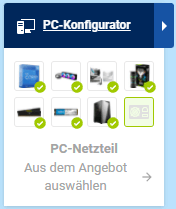 Ihr Computer muss auch mit Strom versorgt werden, und dafür sind Computernetzteile (PSUs) da. Die Computernetzteile haben unterschiedliche Ausgangsleistungen, so dass Sie ein Netzteil für Ihren PC auswählen müssen, das alle Leistungsanforderungen Ihres neuen PCs erfüllt. Zu den größten Stromfressern in Ihrem PC gehören mit Sicherheit der Prozessor und die Grafikkarte. Die Hauptplatine und anderes Zubehör nehmen auch ein paar Watt ein, aber im Vergleich zu den zuvor erwähnten Bauteilen ist das wirklich unbedenklich. Sie sollten auch etwas Spielraum einplanen, da die Netzteile die höchste Effizienz bei etwa 50 % ihrer Spitzenleistung erreichen. Wenn also beispielsweise die CPU unter Last 150 W und die Grafikkarte 250 W benötigt, sollte die ideale Höchstleistung des Netzteils zwischen 750 und 820 W liegen. In den meisten Fällen müssen Sie keine Berechnungen anstellen, sondern sich einfach an die Empfehlungen des Grafikkartenherstellers halten, der den Mindeststrombedarf direkt in den Spezifikationen der Grafikkarte angibt.
Ihr Computer muss auch mit Strom versorgt werden, und dafür sind Computernetzteile (PSUs) da. Die Computernetzteile haben unterschiedliche Ausgangsleistungen, so dass Sie ein Netzteil für Ihren PC auswählen müssen, das alle Leistungsanforderungen Ihres neuen PCs erfüllt. Zu den größten Stromfressern in Ihrem PC gehören mit Sicherheit der Prozessor und die Grafikkarte. Die Hauptplatine und anderes Zubehör nehmen auch ein paar Watt ein, aber im Vergleich zu den zuvor erwähnten Bauteilen ist das wirklich unbedenklich. Sie sollten auch etwas Spielraum einplanen, da die Netzteile die höchste Effizienz bei etwa 50 % ihrer Spitzenleistung erreichen. Wenn also beispielsweise die CPU unter Last 150 W und die Grafikkarte 250 W benötigt, sollte die ideale Höchstleistung des Netzteils zwischen 750 und 820 W liegen. In den meisten Fällen müssen Sie keine Berechnungen anstellen, sondern sich einfach an die Empfehlungen des Grafikkartenherstellers halten, der den Mindeststrombedarf direkt in den Spezifikationen der Grafikkarte angibt.
Montage der PC-Komponenten
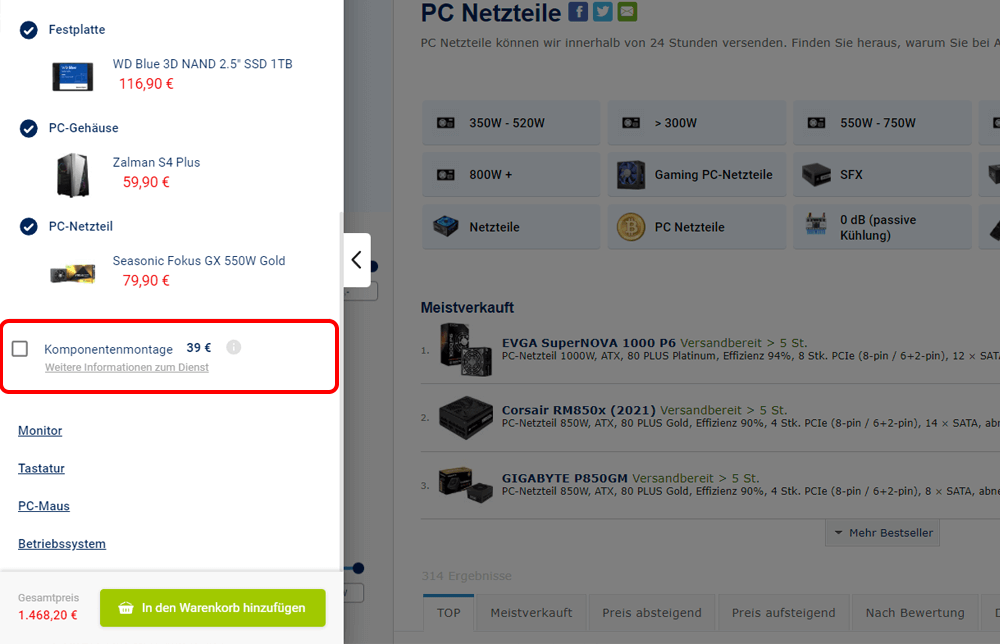
Wenn Sie alle Komponenten für Ihren neuen Computer beisammen haben, bleibt nur noch eines übrig: Sie müssen Ihren PC selbst zusammenbauen. Wenn Sie sich den Zusammenbau nicht zutrauen, kreuzen Sie einfach im erweiterten Fenster des PC-Konfigurators das Kästchen "Komponentenmontage" an und wir bauen den PC gegen eine geringe Gebühr aus den von Ihnen ausgewählten Komponenten professionell zusammen. Die Wahl der Montage ist natürlich Ihnen und Ihren Fähigkeiten überlassen.
Auswahl des PC-Zubehörs
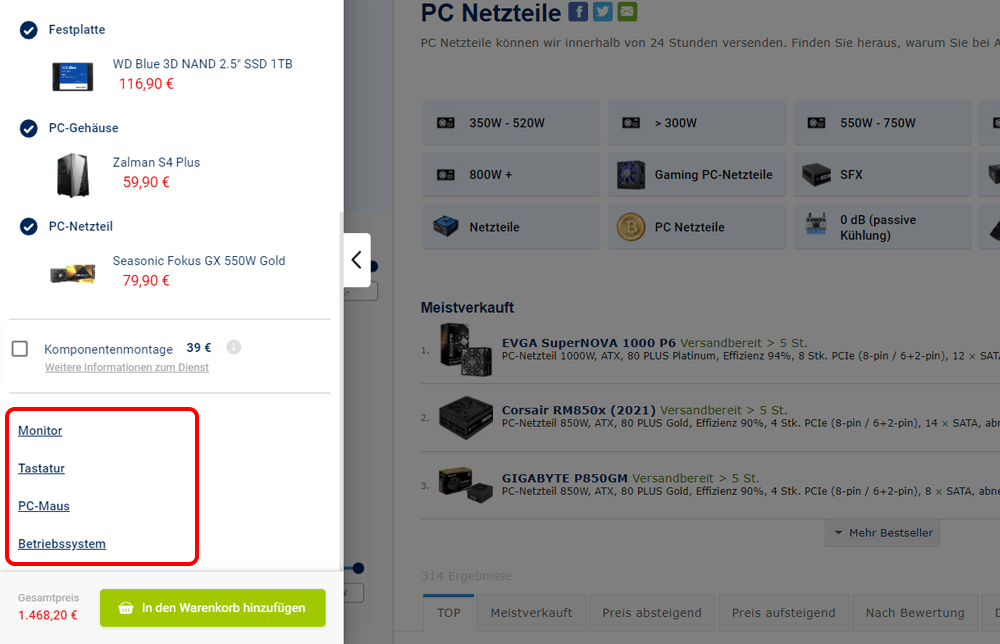
Möchten Sie auch neues Zubehör für Ihren neuen Computer kaufen, z. B. einen Monitor, eine Tastatur, eine Maus oder ein Gaming-Headset? Sie können dies über das Angebot tun, das Sie im erweiterten Fenster des PC-Konfigurators wiederfinden. Wenn Sie noch kein Betriebssystem besitzen, dann vergessen Sie es nicht. Ein Betriebssystem ist natürlich notwendig, um Ihren neuen PC zum Laufen zu bringen!
Komponenten in den Warenkorb legen
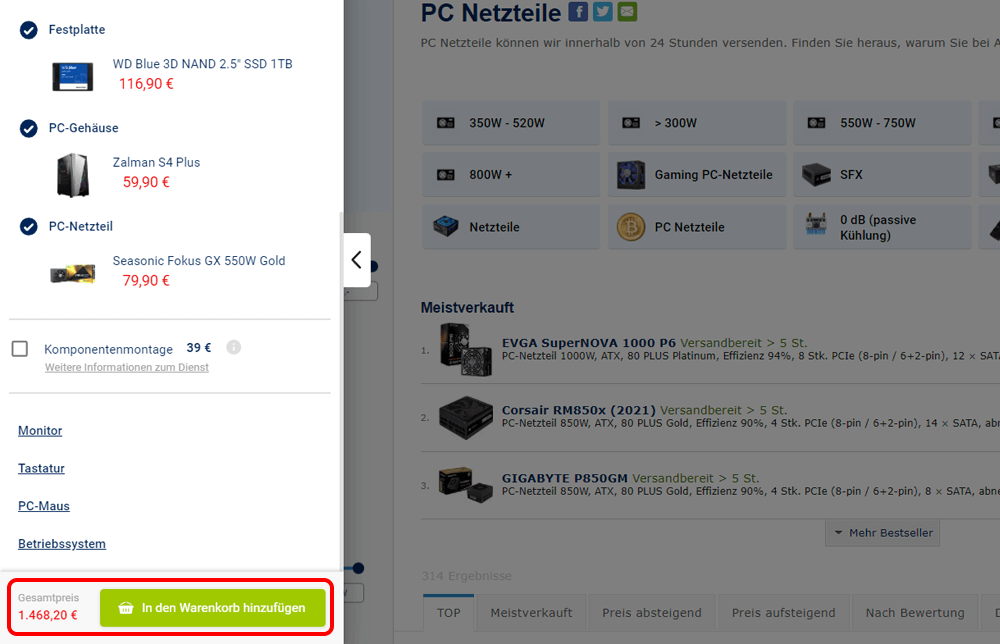
Sie haben also alles ausgewählt und das allerletzte, was Ihnen der PC-Konfigurator in seiner Schnittstelle anbietet, ist die Schaltfläche "In den Warenkorb hinzufügen", die eigentlich nichts anderes tut, als alle Artikel, mit denen Sie den PC-Konfigurator bisher "gefüttert" haben, in den Warenkorb zu legen. Sie können dann Ihre Bestellung erstellen und auch alle Komponenten und Zubehörteile bezahlen. Sie können den Gesamtpreis aller Artikel über diese Schaltfläche einsehen.
Wenn Sie noch andere Dinge für Ihren neuen Computer kaufen möchten, die der PC-Konfigurator in seiner Schnittstelle nicht anbietet, dann kann der Warenkorb immer noch gute Dienste leisten. Sie können sie einfach von Hand hinzufügen!
Wie Sie sehen, ist die Arbeit mit dem PC-Konfigurator wirklich einfach und intuitiv, Sie müssen nur dem vordefinierten Verfahren folgen. Die Logik des PC-Konfigurators ist natürlich nicht allumfassend, aber zumindest in der Basisversion sollten Ihnen keine inkompatiblen Komponenten angeboten werden. Um einige Dinge müssen Sie sich jedoch noch selbst kümmern. Abgesehen von der Wahl der Grafikkarte, der Festplatten und der Arbeitsspeicherkapazität, die direkt mit Ihren spezifischen Bedürfnissen zusammenhängen, geht es vor allem um die richtige Wahl des Computergehäuses und des Netzteils. Das Computergehäuse muss alle von Ihnen gewählten Komponenten aufnehmen können, möglicherweise auch solche mit nicht standardmäßigen Abmessungen, und das Netzteil sollte eine Ausgangsleistung haben, die eine ausreichende und qualitativ hochwertige Stromversorgung des gesamten Computers auch mit einigen Reserven gewährleistet.

